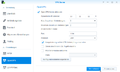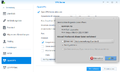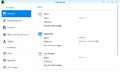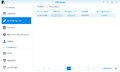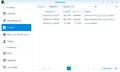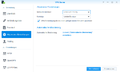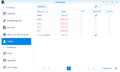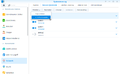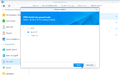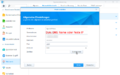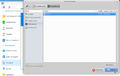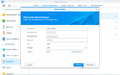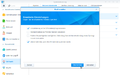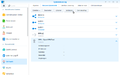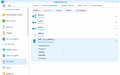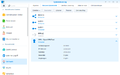OpenVPN am Synology NAS einrichten
| Hinweis: Bitte beachten Sie, dass dieser Artikel / diese Kategorie sich entweder auf ältere Software/Hardware Komponenten bezieht oder aus sonstigen Gründen nicht mehr gewartet wird. Diese Seite wird nicht mehr aktualisiert und ist rein zu Referenzzwecken noch hier im Archiv abrufbar. |
|---|
Synology NAS Geräte bieten auch Funktionen, um virtuelle private Netzwerke (VPNs) zu erstellen. Dieser Artikel zeigt wie man anhand zweier Synology NAS eine OpenVPN Client-Server Verbindung aufbaut. So eine Verbindung ermöglicht die Datensicherung und Replikation zu einem Synology NAS an einem entfernten Standort.
Serverkonfiguration
Der nachfolgende Abschnitt beschreibt die Konfigurationsschritte am Synology NAS, dem die VPN Server Rolle zukommt.
Externe Erreichbarkeit
Um die VPN-Funktionalität eines Synlogy NAS ausserhalb Ihres privaten Netzes zu nutzen, muss es von extern erreichbar sein. Folgende Bedingungen müssen erfüllt sein:
- Dynamischer DNS oder feste IP
- Portweiterleitung im Router/Firewall zum Synology NAS
VPN-Server installieren
Das VPN-Server Paket wird bequem über das integrierte Paketzentrum eines Synology NAS installiert. Dieses Paket bietet die Möglichkeit einen OpenVPN-Server sowie einen PPTP oder L2TP/IPsec Server zu erstellen.
- Nach dem Öffnen des Paketzentrums zur Rubrik Dienstprogramme wechseln.
- Anschließend nach unten scrollen und das Paket VPN Server installieren.
VPN Konfiguration
Die nachfolgenden Screenshots zeigen die Konfiguration von OpenVPN am Synology-Server. Über das Hauptmenü oben links im Disk Station Manager gelangen Sie zum VPN Server. Nach einem einfachen Klick wird das Programm ausgeführt und kann nun konfiguriert werden.
- Haken bei OpenVPN-Server aktivieren setzen
- Dynamische IP-Adresse: Hier wird ein /24-Subnetz für das OpenVPN angelegt. Hier kann ein beliebiges Subnetz aus dem privaten Bereich angegeben werden.
- Max. Anzahl von Verbindungen: Dieser Wert kann beliebig angepasst werden.
- Maximale Anzahl von Verbindungen mit demselben Konto: Dieser Wert kann beliebig angepasst werden.
- Port: 1194 ist der Standardport, beliebig änderbar bei Bedarf.
- Protokoll: Standardmäßig wird das verbindungslose UDP Protokoll verwendet, jedoch kann auch TCP benutzt werden.
Weitere Optionen:
- Komprimierung auf der VPN-Verknüpfung verwenden: Die Daten werden komprimiert und Bandbreite eingespart.
- Clients den Server-LAN-Zugriff erlauben: Dies ermöglicht den Zugriff auf das dahinterliegende Netzwerk des OpenVPN-Servers.
Nach der Konfiguration des OpenVPN Servers kann mittels Klick auf Konfigurationsdateien exportieren die Konfiguration heruntergeladen werden. Das zip-File anschließend entpacken. Um ein weiteres Synology NAS als Client für den erstellten OpenVPN Server zu konfigurieren, ist nur ca.crt erforderlich.
Benutzerkonfiguration
Der für dieses Beispiel verwendete Benutzeraccount ist identisch mit dem Account für die Datensicherung und Replikationsaufgabe. Er erhält nur die für die entfernte Datensicherung und OpenVPN-Verbindung erforderlichen Rechte.
Verbindungsdetails
Das VPN-Server Paket des DSM bietet Übersichtsfunktionen über angemeldete VPN-Benutzer, ebenso wie einen Verbindungslog oder erweiterte Einstellmöglichkeiten.
Clientkonfiguration
Nach der Inbetriebnahme des VPN Servers am anderen NAS kann nun das Client-NAS eingerichtet werden. Hier ist keine Installation eines zusätzlichen Paketes erforderlich. Um ein OpenVPN-Profil zu erstellen öffnen Sie die Systemsteuerung, navigieren in der linken Leiste zu Netzwerk und anschließend in den Reiter Netzwerk-Schnittstelle. Hier sind alle Netzwerk- und auch VPN-Verbindungen aufgelistet.
Hinweise
- Falls bei der Konfiguration eine automatische Wiederherstellung der Verbindung konfiguriert wurde, wird die Verbindung automatisch wiederhergestellt, auch wenn die Verbindung manuell vom Benutzer getrennt wurde.
|
Autor: Thomas Niedermeier Thomas Niedermeier arbeitet im Product Management Team von Thomas-Krenn. Er absolvierte an der Hochschule Deggendorf sein Studium zum Bachelor Wirtschaftsinformatik. Seit 2013 ist Thomas bei Thomas-Krenn beschäftigt und kümmert sich unter anderem um OPNsense Firewalls, das Thomas-Krenn-Wiki und Firmware Sicherheitsupdates. |